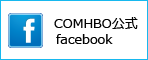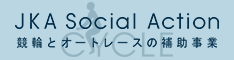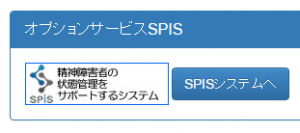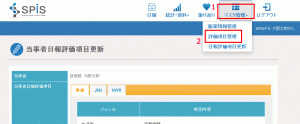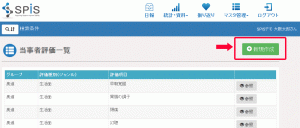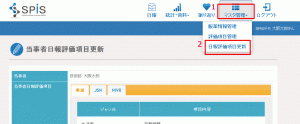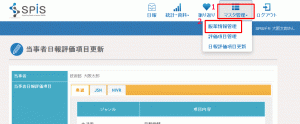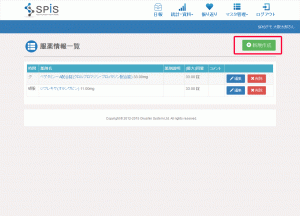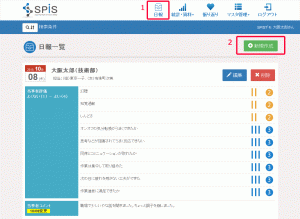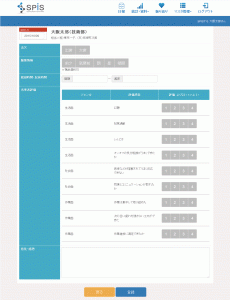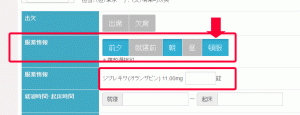SPISの使い方
SPISを初めてお使いいただくには、どのようなことをすればいいのかを、こちらのページで順を追ってご説明します。
なお、SPISのホームページに操作マニュアルをご用意しております。詳しくはそちらをご参照ください。
【SPISのホームページ】システムを体験のページ
(「お試し版SPIS」の中の「マニュアルダウンロード」から 当事者向け簡易マニュアル(PDF 113KB)を選んでダウンロードしてください)
1.ご利用を開始するには、ログインした画面の下の「オプションサービスSPIS」というところにある[SPISシステムへ]というボタンをクリックしてください。
ボタンをクリックすると「SPISシステム」のログイン画面が表示されます。こちらには、コンボのログインでお使いのメールアドレスとパスワードを入力してください。
2.日報で使う項目を作ります。
SPISは毎日の状態を記録していく日報システムです。
日報でチェックする項目を自分で作ったり、決めたりすることができます。
まずは項目の作り方を説明します。
[マスタ管理]メニューから、[評価項目管理]を選んでください。
[当事者評価項目一覧]画面になりますので、画面右上の[新規作成]ボタンをクリックしてください。
次の画面で、下記を入力してください。
グループ:「個人」
ジャンル:「生活面」「社会面」「作業面」「その他」の中のどれか1つ
評価項目:項目の名前
内容・コメント:項目の説明など
評価段階とその基準:1~4の各段階の状態 数が小さいほどよくない状態、数が大きいほどよい状態を入力する
<例>
ジャンル:生活面
評価項目:頭痛
評価段階とその基準:1=ひどい、2=ある、3=気になる、4=ない
入力ができたら、忘れずに画面の一番下の[登録]ボタンをクリックしてください。
3.次に、登録できている評価項目のうち、どれを使うかを決めます。
SPISでは、あらかじめ用意された評価項目もあります。
自分が新しく登録した項目と、あらかじめ用意された項目を合わせた全部の中から、使いたい項目を自由に選ぶことができます。
[マスタ管理]メニューから、[日報評価項目更新]メニューを選んでください。
項目を選ぶ画面に変わります。
この画面では、項目はグループごとにタブにまとめられています。
好きなタブの、好きな項目をクリックして選ぶことができます。
背景が黄色くなっている行の項目が選択されている状態です。
背景が黄色くなっている行をクリックすると、背景が白くなって選択されていない状態になります。
項目を選び終わったら、画面の一番下の[登録]ボタンをクリックして登録してください。
4.服薬の管理をします。
SPISでは、あなたが服用するお薬について記録することができます。
そのためには、まずお薬をマスタに登録します。
[マスタ管理]メニューから、[服薬情報管理]メニューを選んでください。
[服薬情報一覧]画面になりますので、画面右上の[新規登録]ボタンをクリックしてください。
次に、あなたが服用しているお薬を登録する画面になります。
こちらで
服薬時刻:朝、昼、夕、就寝前、頓服
薬剤名:お薬の名前
1回分の成分量:お薬を1回飲む分量に含まれる成分量
容量:一回に飲むお薬の量
コメント:メモすることがあれば自由に記入
入力にあたっては、薬局で発行されるお薬の説明書などを参照してください。
ここまでで、日報を入力するための準備ができました。
5.日報を入力します。
日報は、毎日入力していくと、日々の変化が後から見てわかりやすくなります。
できる範囲で、時間を決めるなどして、継続して記録していきましょう。
[日報]メニューをクリックしてください。
[日報一覧]画面になりますので、右上の[新規作成]ボタンをクリックしてください。
[日報入力]画面が開きます。
この画面で、各項目を入力していきます。
6.服薬情報の登録で、頓服の登録をする際にはご注意ください。
服薬情報の登録では、薬を飲んだ時刻を選んでクリックします。
ただし、頓服薬を服用した場合は、登録されている頓服薬の中のどれとどれを、どれくらい飲んだかを詳しく入力します。
服薬情報で「頓服」をクリックすると、下に登録されている頓服薬の一覧が表示されます。その中で、服薬した薬のところに一日合計でどれくらい服用したのかを入力してください。
お疲れ様でした。
日報のための項目の準備や、慣れないうちの日報入力は大変かもしれません。
一度項目やお薬を登録してしまえば、後は毎日のチェックの繰り返しです。
日報の入力はパソコンのほかに、タブレットやスマートフォンでもできます。使いやすいものを選んでご利用ください。
登録いただいた評価とコメントは、グラフや一覧表にして見ることができます。
ご自分の自己管理に、支援者との情報共有に、ご活用ください。